Maison >Tutoriel système >Linux >Comment utiliser Neofetch pour afficher les informations du système Linux de manière personnalisée
Comment utiliser Neofetch pour afficher les informations du système Linux de manière personnalisée
- WBOYWBOYWBOYWBOYWBOYWBOYWBOYWBOYWBOYWBOYWBOYWBOYWBavant
- 2024-02-11 08:27:271158parcourir
Il existe de nombreux outils et scripts open source qui peuvent être utilisés pour afficher et afficher les informations du système Linux, et Neofetch est l'un d'entre eux qui peut afficher et afficher des informations détaillées sur le système Linux de manière plus complète, si vous le souhaitez. pour afficher Linux Avec des informations telles que les spécifications matérielles, la version du noyau, la durée d'exécution et l'environnement de bureau utilisé, Neofetch vous conviendra parfaitement. La raison pour laquelle je le recommande est que sa production est très personnelle et intéressante.
Installer Neofetch
En suivant les étapes ci-dessous, nous pouvons installer Neofetch dans Debian/Ubuntu très facilement. Puisque Neofetch est une application multiplateforme disponible pour la plupart des systèmes d'exploitation, nous pouvons même l'installer sous Windows (Cygwin).
Sur la page d'accueil GitHub de Neofetch, les étapes d'installation pour Arch Linux, Gentoo, Fedora et Mac OS X sont également détaillées.
Exécutez la commande suivante dans le terminal pour ajouter des sources tierces
echo "deb http://dl.bintray.com/dawidd6/neofetch jessie main" | sudo tee -a /etc/apt/sources.list
Exécutez la commande suivante pour ajouter la clé publique (curl doit être installé)
curl -L "https://bintray.com/user/downloadSubjectPublicKey?username=bintray" -o Release-neofetch.key sudo apt-key add Release-neofetch.key rm Release-neofetch.key
Installez Neofetch sur le système actuel
sudo apt-get update sudo apt-get install neofetch
Utilisez Neofetch
Comment utiliser NeoFetch après son installation ? En fait, il vous suffit d'exécuter son nom d'utilisateur dans le terminal pour sortir directement les données.
sudo neofetch
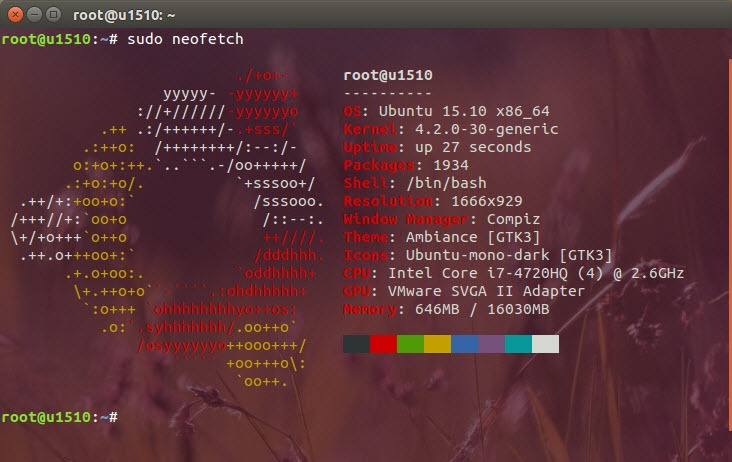
Comme vous pouvez le constater, les informations affichées par défaut sont très détaillées. Si vous sentez que l'affichage est monotone, vous pouvez utiliser des paramètres étendus pour la sortie. Par exemple : l'utilisation de la mémoire peut être affichée sous forme de pourcentage avec une barre de progression en couleur :
sudo neofetch --memory_display bar --color_blocks off
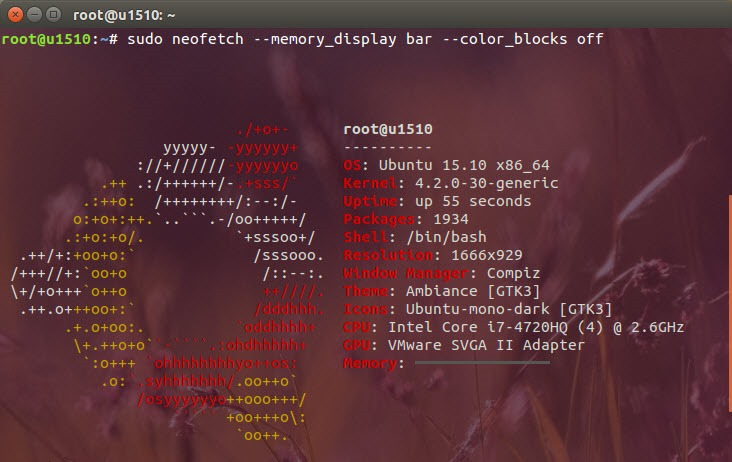
Vous pouvez également personnaliser la couleur du texte de sortie :
neofetch --colors 7 7 5 11 7 9
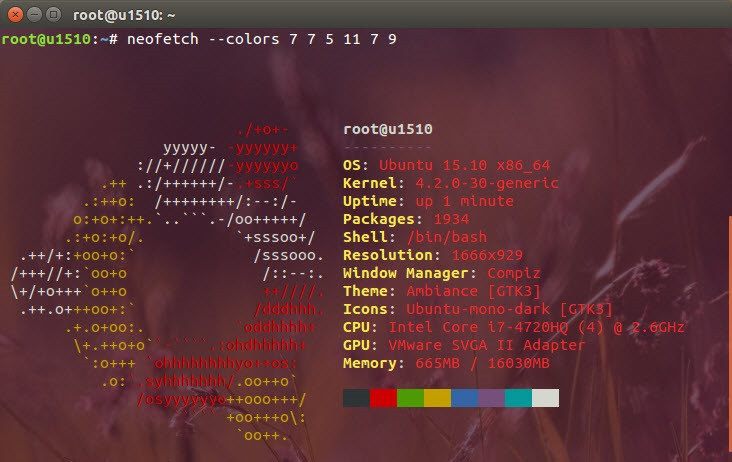
Vous pouvez également afficher directement les informations détaillées saisies par le système sous forme de capture d'écran et les enregistrer sous forme d'image :
neofetch --scrot /path/to/img
Vous pouvez définir le chemin de sortie de l'image selon vos propres préférences.
Configurer l'alias
C'est très ennuyeux et prend beaucoup de temps de répéter de longs paramètres à chaque fois que vous les utilisez. Neofetch a tellement de paramètres que je pense que vous ne pouvez pas vous en souvenir comme moi. Par conséquent, il est recommandé d'écrire les paramètres dans le fichier .bashrc et de l'exécuter via un alias.
Voici les paramètres que j'ai ajoutés dans mon fichier .bashrc, vous pouvez vous référer à :
alias neofetch2="neofetch \ --block_range 1 8 \ --line_wrap off \ --bold off \ --uptime_shorthand on \ --gtk_shorthand on \ --colors 4 1 8 8 8 7 "
D'ailleurs, après avoir modifié le fichier de configuration, pensez à source ~/.bashrc pour qu'il prenne effet. La prochaine fois que vous l'utiliserez, exécutez simplement neofetch2 directement et tout ira bien.
Ce qui précède est le contenu détaillé de. pour plus d'informations, suivez d'autres articles connexes sur le site Web de PHP en chinois!

